流出制御の調整
Ultimatteは、バッキングから前景の主題への流出を自動的に抑制します。流出制御は、過剰な流出を抑制したり、過剰に抑制された流出と同様の色を保持するために使用されます。流出制御を調整するには、 spillsuppression上のボックスUltimatteタブとクリックSpillタブ:
• cool -このコントロールを使用して、クールな色の前景オブジェクトの流出量を調整します。スピル抑制アルゴリズムによって変更された青、緑、またはシアンの色を再現するために使用されます。
• warm -このコントロールを使用して、暖色系の前景オブジェクトの流出量を調整します。ブルースクリーンではピンク、パープル、マゼンタの色を、グリーンスクリーンでは黄色とオレンジの色を再現するために使用され、流出抑制アルゴリズムによって変更されました。
• midtones -このコントロールを使用して、ミッドレンジの前景オブジェクトの流出量を調整します。
• brights -このコントロールを使用して、明るい前景オブジェクトの流出量を調整します。
• darks -このコントロールを使用して、暗い前景オブジェクトの流出量を調整します。
• ambience -このコントロールを使用して、色を選択して、流出が含まれている可能性のある領域の前景オブジェクトに微妙に影響を与えます。
• strength -このコントロールを使用して、選択したものの強度を調整しますambience色。
• backgroundveiling -このコントロールは、背景色の自動抑制を無効にするために使用されます。Ultimatteは、選択されたバッキングカラーを使用して、バッキングを黒に抑えます。自動設定が十分なバッキングを抑制しなかったことの表示は、「ベーリング」または一部の背景領域の色付きのかすみです。自動設定がバッキングを抑制しすぎていることは、前景の端や透明部分が暗くなっているか、色が間違っていることを示しています。ほとんどの場合、このコントロールはデフォルト設定のままにしておく必要があります。
ヒント: にはいくつかのノードがありますNuke流出の除去に使用できます。たとえば、グリーンスクリーン画像を使用している場合、前景画像の後に式ノードを追加し、緑チャンネルの式フィールドを次のように設定できます。
g>(r + b)/ 2?(r + b)/ 2:g
同様に、ブルーチャンネルのエクスプレッションフィールドを次のように設定することにより、ブルースクリーン画像をデスピルできます。
b>(r + g)/ 2?(r + g)/ 2:b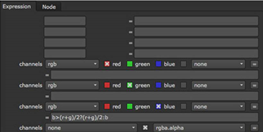
デスピルにはHueCorrectノードを使用することもできます。詳細については、 色相のみを修正する。
申し訳ありませんが、これは役に立ちませんでした
なぜこれが役に立たなかったのですか? (当てはまるもの全てをご確認ください)
ご意見をいただきありがとうございます。
探しているものが見つからない場合、またはワークフローに関する質問がある場合は、お試しくださいファウンドリサポート。
学習コンテンツを改善する方法についてご意見がある場合は、下のボタンを使用してドキュメントチームにメールを送信してください。
Email Docs Teamフィードバックをお寄せいただきありがとうございます。
